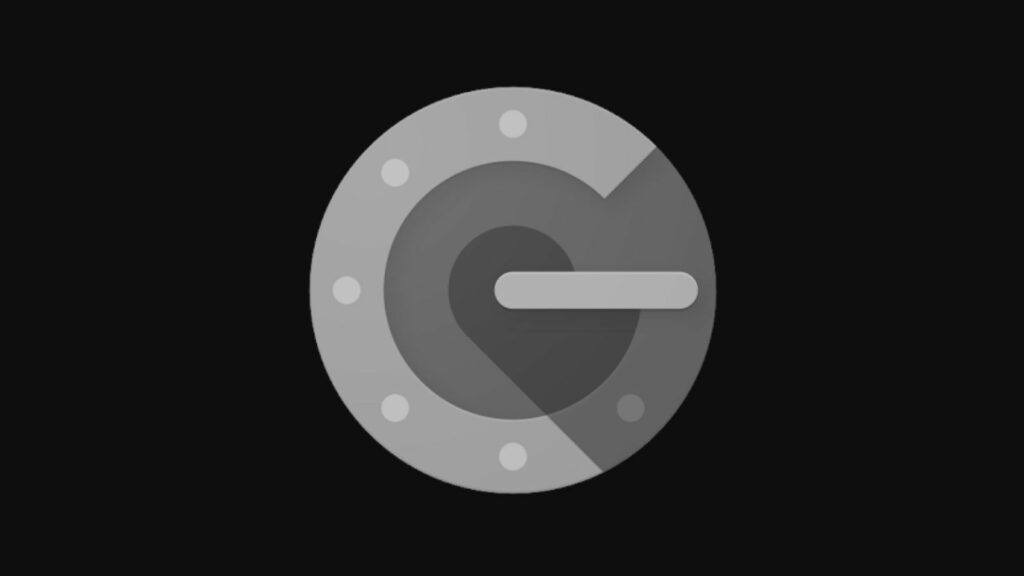
Google Authenticator je aplikace pro jednoduché dvoufaktorové ověřování, bezpečnostní systém, který zajišťuje, že osoba přihlašující se k jednomu z vašich digitálních účtů jste opravdu vy. Dělá to tak, že kromě svého obvyklého uživatelského jména a hesla vyžaduje jedinečný jednorázový kód.
Jak funguje Google Authenticator?
V mnoha případech lze jednorázový přístupový kód poslat na telefonní číslo přidružené k vašemu účtu, ale aplikace Google Authenticator může tyto kódy místo toho poskytnout na vašem smartphonu. Tyto kódy zajišťují, aby nikdo jiný neměl přístup k vašim účtům, protože třetí strana by k přihlášení potřebovala nejen vaše heslo, ale také přístup k vašemu telefonu – je nepravděpodobné, že by se k nim dostali vzdálení hackeři. Google Authenticator funguje napříč službami Google, stejně jako s celou řadou dalších online účtů, včetně Slack.
Jak získat Google Authenticator
První věcí, kterou musíte udělat, je stáhnout si aplikaci Google Authenticator pro mobilní zařízení:
- Pro zařízení iOS si stáhněte aplikaci Google Authenticator z App Store.
- Pro zařízení Android si stáhněte aplikaci Google Authenticator z Obchodu Play.
Povolte na svých účtech dvoufaktorové ověřování
U online služeb, které chcete použít s Google Authenticator, budete muset aktivovat dvoufaktorové ověřování. Kroky k tomu budou specifické pro vaši službu, takže si přečtěte pokyny služby pro povolení dvoufaktorového ověřování. Může být uveden jako 2FA a často ho najdete během procesu přihlášení. Jakmile pro svůj účet povolíte dvoufaktorové ověřování, můžete přejít k dalšímu procesu propojení účtu s vaší aplikací ověřovatele. Chcete-li propojit Google Authenticator s vaším účtem Google, přejděte na stránku nastavení Google pro dvoufaktorové ověřování, která vám umožní tyto dva propojit. Toto však nemusíte aktivovat, pokud chcete Google Authenticator používat pouze s různými službami.
Jak nastavit Google Authenticator s vašimi účty
S otevřenou stránkou nastavení dvoufaktorového ověřování pro požadovanou službu a spuštěnou aplikací Google Authenticator na vašem mobilním zařízení můžete vše nastavit.
-
Vyhledejte klíč nebo čárový kód poskytnutý vaším online účtem.
-
Klepněte na Začít v aplikaci Google Authenticator nebo klepněte na ikonu + pokud jste již propojili jiný účet.
-
Zadejte název účtu a klíč z online účtu nebo pomocí vestavěného skeneru naskenujte čárový kód do aplikace Google Authenticator.
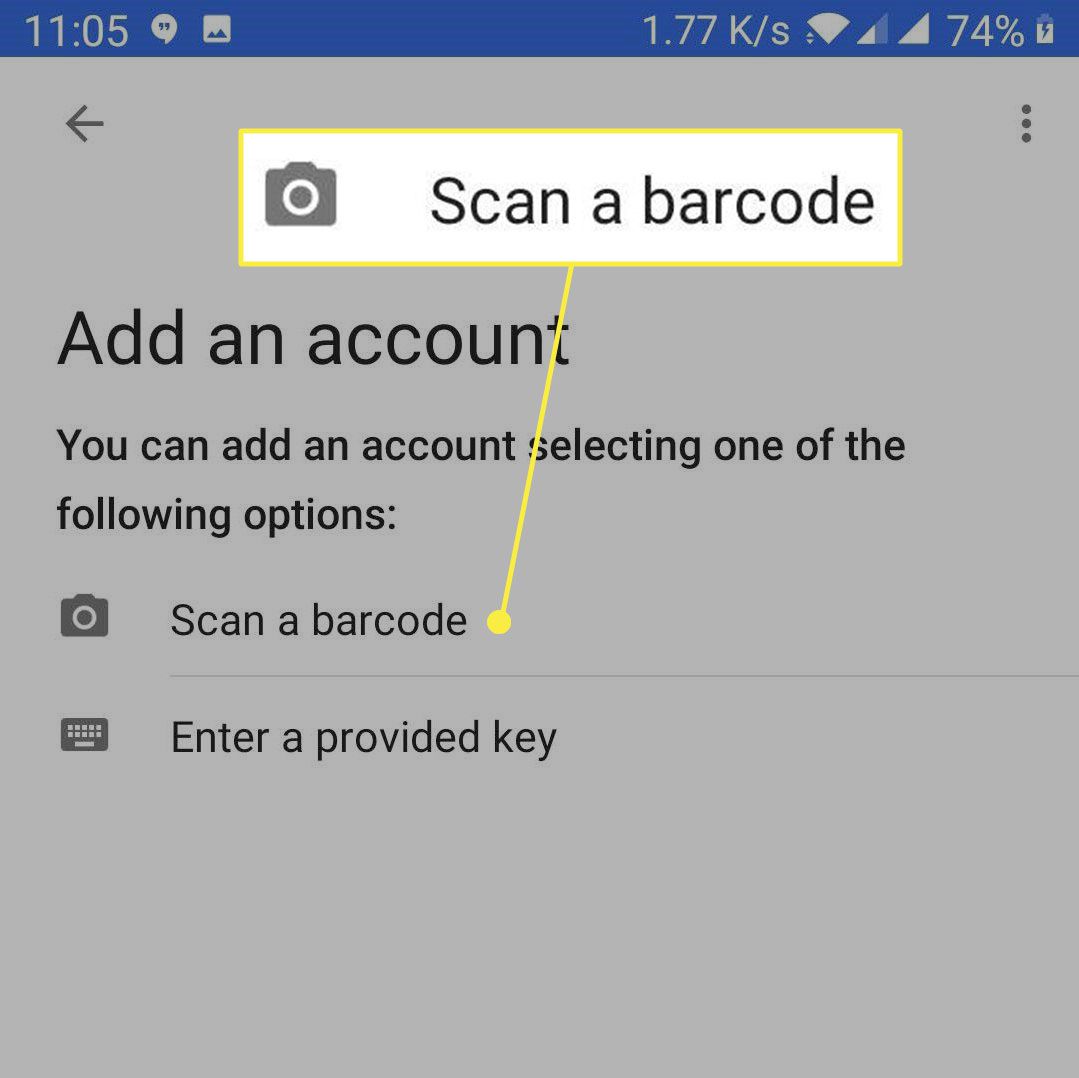
-
Váš účet se automaticky propojí.
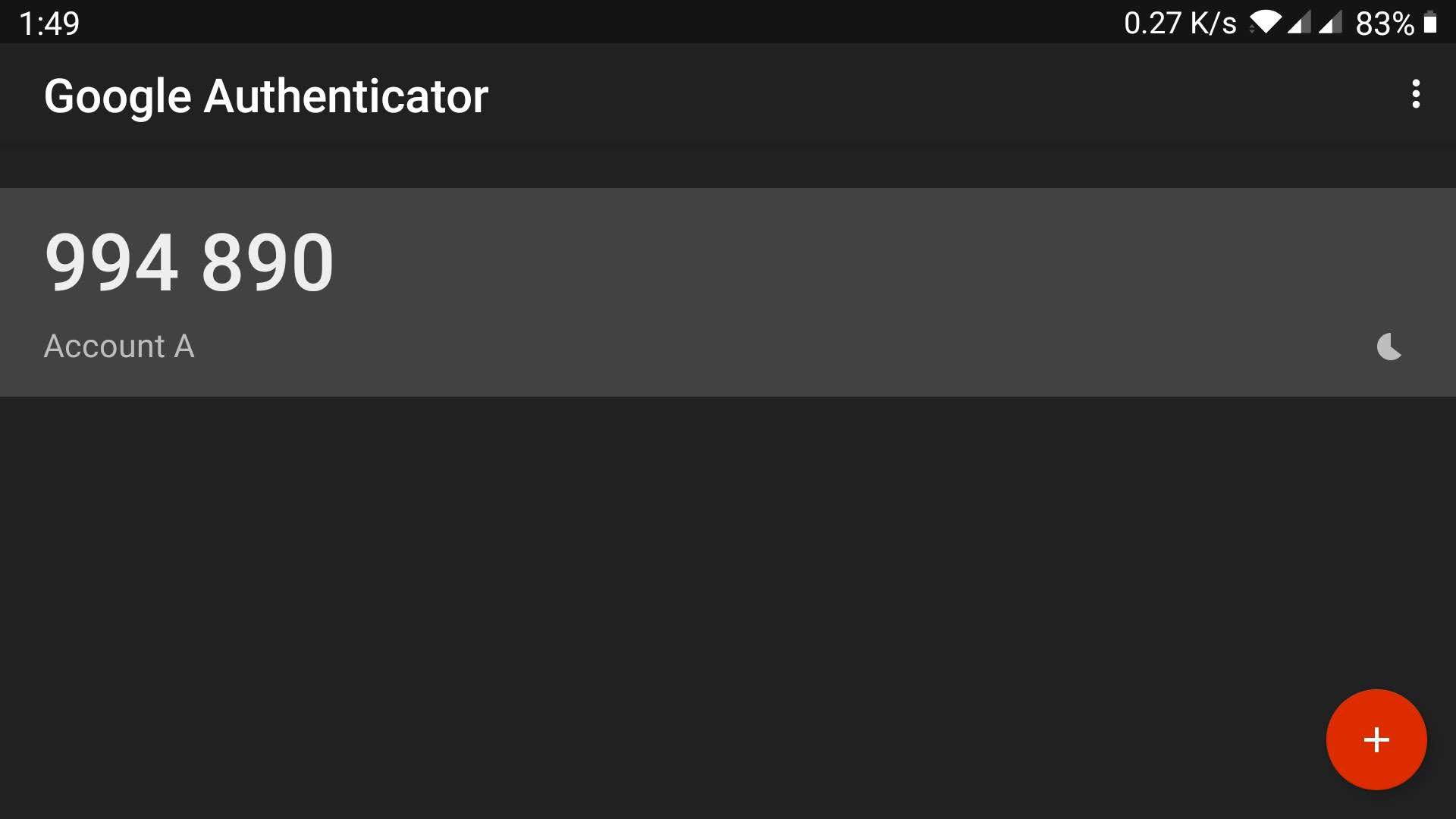
Jak používat Google Authenticator k přihlášení
Jakmile máte Google Authenticator propojený s vašimi účty, snadno se používá, když se chcete k těmto účtům přihlásit.
-
Přihlaste se ke svému účtu běžně pomocí svého uživatelského jména a hesla. Poté budete vyzváni k dokončení dvoufaktorového ověřování, které jste nastavili pomocí aplikace Google Authenticator.
-
Otevřete v telefonu aplikaci Google Authenticator, vyhledejte správný účet a poznamenejte si číslo poskytnuté aplikací.
-
Rychle se vraťte na přihlašovací obrazovku a zadejte číslo z aplikace Google Authenticator, abyste dokončili proces přihlášení. Kód se pravidelně mění po krátké době, což je indikováno časovým kolečkem v aplikaci Google Authenticator. Ujistěte se, že se kód, který zadáváte online, v telefonu stále zobrazuje, i když jej zadáváte.